-
Installation du serveur
-
CommuniGate Pro est installé sur un ordinateur-serveur (ou sur un cluster multi-serveur) sur la base des systèmes d'exploitation Unix, Linux, Microsoft Windows, Mac OS X ou tout autre système d'exploitation compatible.
Communigate Pro est un logiciel très efficace. Par conséquent, tout serveur moderne (processeur à 4 noyaux, 4 Go de RAM) est capable de servir plus de 1 500 appels simultanés et de 2 500 à 10 000 comptes ouverts (le nombre exact dépend du système d'exploitation et des types et, de la relation des appels et d'autres connexions).
Pour présenter l'installation, nous avons choisi le système d'exploitation Windows, pour la simple et bonne raison que la meilleure façon de se familiariser avec le produit est tout simplement de l'installer sur un poste de travail ou un ordinateur portable. L'installation ne prendra que de 5 à 10 minutes et 100 Mo sur le disque dur.
Le produit dispose du mode de " community " : il est possible d'utiliser gratuitement de toutes les fonctionnalités tant que le nombre total de comptes ne dépasse pas 5.
Sélection du programme d'installation
Les dernières versions stables du produit pour les différentes plates-formes (supporte plus de 15 systèmes d'exploitation) se trouvent ici>.
Installation sous Windows
Un programme d'installation est un simple fichier zip. Lancer Installer.exe :
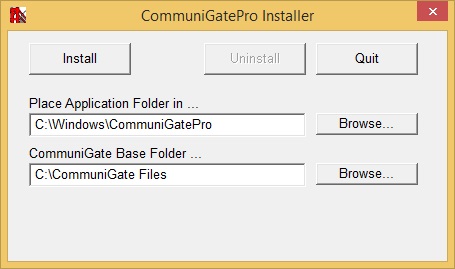
- Application Folder est un dossier avec des fichiers de programme, de paramètres et de l'interface par défaut.
- Base Folder est un dossier avec des données utilisateur et tous les paramètres autres que standards.
Lors de la mise à jour de la version du serveur, seule l'Application Folder est remplacée.
Après l'installation, vérifier que le processus approprié est en cours d'exécution :
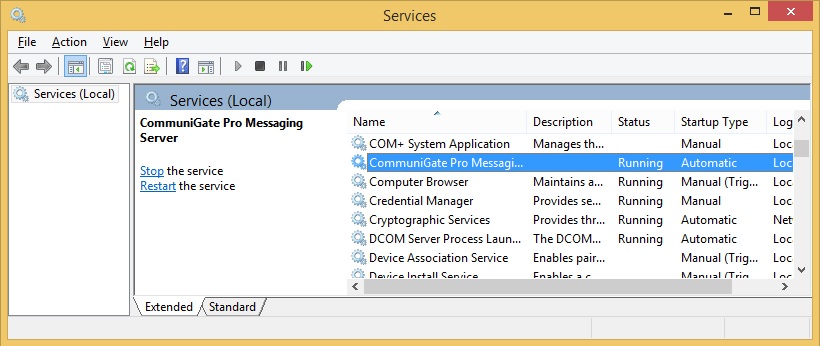
Principales interfaces
Ouvrir cet URL dans le navigateur :
http://localhost:8010/ (http://[adresse ip du serveur]:8010/)pour aller à WebAdmin.
L'administrateur par défaut est l'utilisateur nommé postmaster. Lors de la première visite dans le panneau d'administrateur, choisir un mot de passe pour cela :
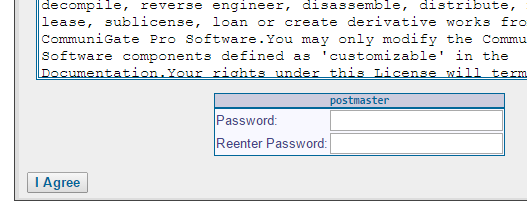
Après connexion, aller à la page des principaux paramètres de l'interface :

Là, il est possible de sélectionner la bonne langue d'interface, le fuseau horaire et le nom du principal domaine. Il est également recommandé de passer du mode Basic à Expert (ceci affecte les paramètres affichés, le mode Basic est idéal pour les études individuelles, mais nous utiliserons le mode Expert, car il permet de visualiser les paramètres les plus intéressants).
WebAdmin est un système hiérarchique d'onglets. Pour indiquer un paramètre, nous utiliserons le format suivant :
Tab1->Tab2->Tab3->"Setting Name"
Par exemple, il est possible de créer un utilisateur à l'aide du bouton
Users->Domains->[Nom de domaine]->"Create Account" .À partir de la version du serveur 6.1.1, il est possible de passer à une nouvelle interface d'administration. Pour cela, sur la page WebAdmin -> Settings (Users ou Monitors), cliquer sur le lien Preferences en bas à droite, puis dans le champ Layout sur la page qui s'affiche, sélectionner Dash, enfin cliquer sur le bouton Update. Pour revenir à l'interface d'origine, sélectionner Basic dans le champ Layout.
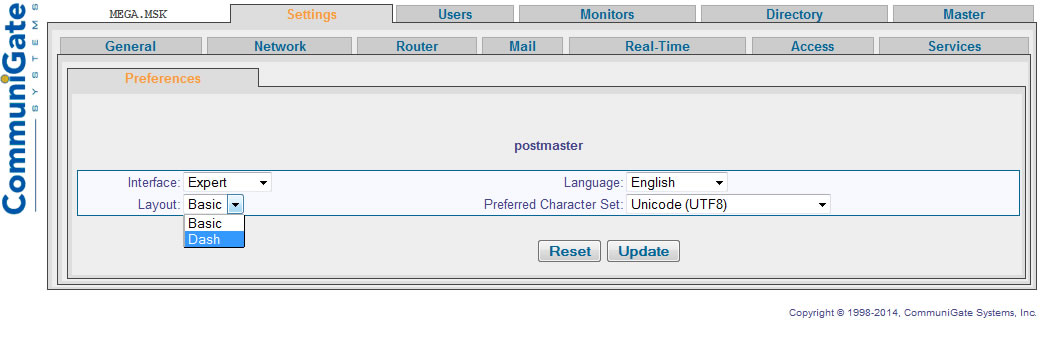
Cependant, il existe encore 3 interfaces Web basées sur WebAdmin pour les utilisateurs :
- L'interface HTML-WebUser avec messagerie électronique, les calendriers et les contacts sont disponibles par défaut sur le port 8100 :
http://localhost:8100/ - Pronto! Flash est une interface plus fonctionnelle qui, en plus de la messagerie électronique, des calendriers et des contacts, prend en charge les appels, la messagerie instantanée et des fonctionnalités supplémentaires. Elle est disponible à l'adresse URL sous la forme suivante
http://localhost:8100/Pronto/ - Pronto! est l'interface la plus récente et minimaliste en HTML5, l'accès par URL est
http://localhost:8100/hPronto/
Lorsque l'installation est terminée, les utilisateurs peuvent déjà communiquer et s'appeler les uns les autres. Il est important de rappeler que, s'il n'existe pas d'entrées DNS, il est nécessaire d'utiliser l'adresse IP de l'ordinateur dans les paramètres client au lieu du nom du serveur, et pendant les appels, il faut utiliser le nom complet du compte, car les numéros abrégés n'ont pas encore été créés.
Important : Par défaut, tous les appels entrants sont désactivés dans Pronto Flash.
Pour que les utilisateurs utilisant Pronto Flash puissent passer des appels, ils doivent activer : Paramètres -> Téléphonie -> Appels entrants (Activés)
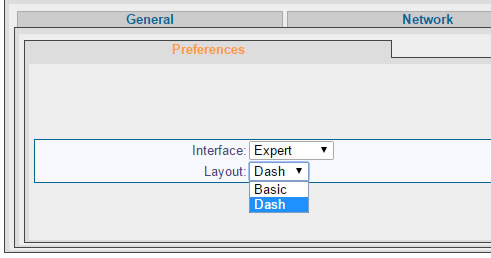
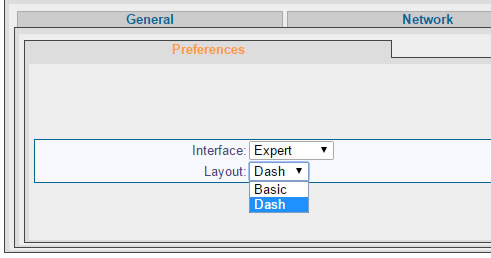
-
-
Configuration de la messagerie
-
Panneau d'administrateur. Création de comptes.
Nous avons déjà installé un serveur et sélectionné le nom du domaine principal. Il est temps de créer des utilisateurs. Aller à la page Users->Domains du panneau d'administrateur et sélectionner le principal domaine :
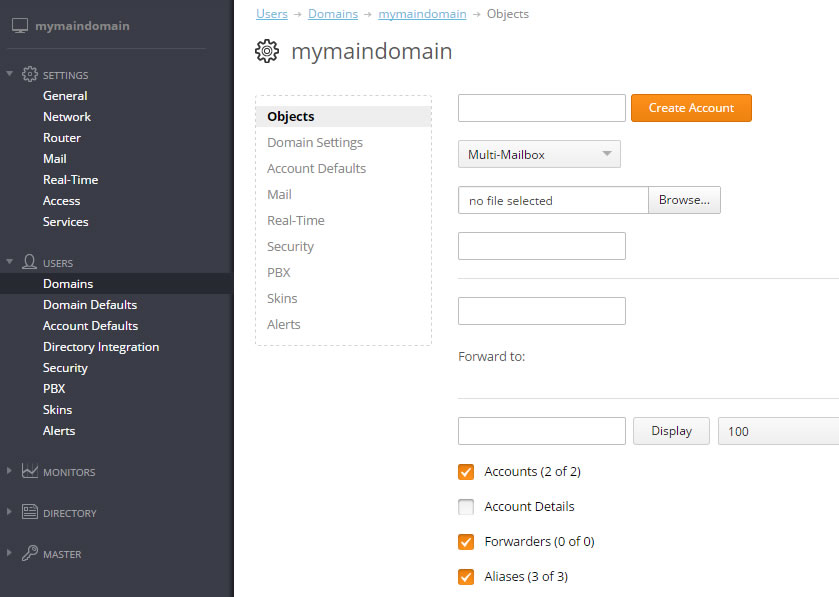
Le domaine comprend déjà 2 utilisateurs de service - postmaster : l'administrateur en chef et pbx : un compte technique nominatif et avec les paramètres qui exécutent des applications vocales installées par défaut.
Il est facile de créer un nouveau compte : saisir le nom, par exemple, recipient , dans le champ textuel à côté du bouton Create account, puis cliquer dessus. La page des paramètres du nouvel utilisateur s'ouvre où il est possible d'y saisir un mot de passe pour le compte : champ CommuniGate password :
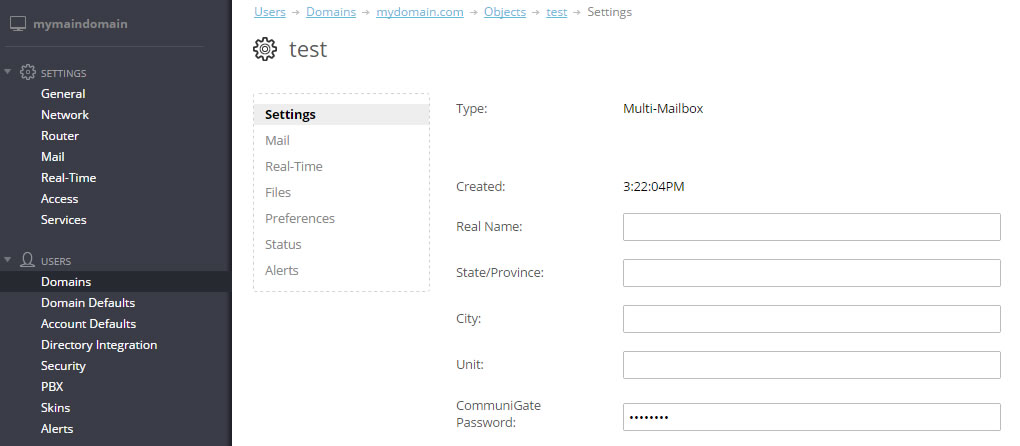
Réception.
Il s'agit de la section la plus difficile de la configuration de la messagerie électronique principalement due à la lutte contre le spam. D'une part, nous ne voulons pas prendre les courriers personnels (pour éviter que l'anti-spam lexical, si vous en avez un, ne filtre trop de courriers, mais simplement une seule fois pour ne pas alourdir le serveur avec des éléments inutiles), d'autre part, nous ne voulons pas refuser les expéditeurs normaux.
DNS
Même s'il est déjà possible d'attraper un courrier dans les comptes récemment créés, il est néanmoins nécessaire d'utiliser une adresse IP dans une partie du domaine du nom du destinataire. Ceci est plutôt gênant pour les utilisateurs, par conséquent tous les serveurs de messagerie utilisent des DNS.
Le protocole de base pour la distribution des courriers est SMTP. Il intervient entre les serveurs et du client vers le serveur (mais pas dans l'autre sens).
Par conséquent, nous appellerons enregistrements (submission) de courriers le processus de livraison des courriers du client de messagerie sur le serveur pour un envoi ultérieur et, envoi le processus de livraison des courriers au destinataire (si des destinataires SMTP se trouvent sur d'autres serveurs).
Pour un meilleur fonctionnement de ce protocole, il est nécessaire d'avoir des enregistrements DNS de type MX. Ils contiennent trois champs : nom du domaine de messagerie, priorité et nom du serveur de service. Pour chaque nom de serveur, il doit y avoir un enregistrement DNS de type A.
L'enregistrement avec la plus haute priorité est considéré comme le serveur de messagerie principale, quant aux autres, ce sont des serveurs de sauvegarde (backup).
Exemple :
>nslookup -type=MX google.com google.com MX preference = 50, mail exchanger = alt4.aspmx.l.google.com google.com MX preference = 10, mail exchanger = aspmx.l.google.com google.com MX preference = 20, mail exchanger = alt1.aspmx.l.google.com google.com MX preference = 30, mail exchanger = alt2.aspmx.l.google.com google.com MX preference = 40, mail exchanger = alt3.aspmx.l.google.com aspmx.l.google.com internet address = 74.125.143.26 alt1.aspmx.l.google.com internet address = 173.194.64.26 alt2.aspmx.l.google.com internet address = 74.125.142.26 alt3.aspmx.l.google.com internet address = 74.125.140.26 alt4.aspmx.l.google.com internet address = 173.194.74.26
Adresses IP client (Client IPs)
Dans Communigate Pro, il existe la notion des adresses client. En fait, ce sont les adresses IP de confiance qui disposent généralement d'un certain nombre d'avantages par rapport aux traditionnels et, dans certains paramètres pertinents pour la sécurité, il est possible de sélectionner les valeurs Uniquement pour les clients et Pour tous excepté les clients.
Dans le panneau d'administration de CGPro, les adresses clients sont spécifiées dans le champ de type Liste d'adresses. Ce type de champ est largement utilisé dans d'autres paramètres (page Setting->Network->Client IP) :
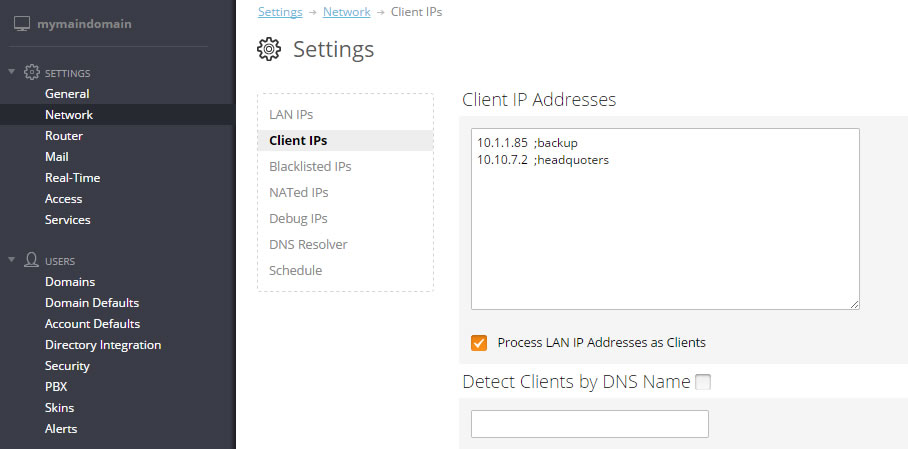
Récepteurs (Listeners)
Chaque protocole pour lequel Communigate Pro est capable d'établir une connexion dispose d'une liste de récepteurs (objets du serveur créant des connecteurs) comme SMTP (Settings->Mail->SMTP->Receiving->Listener) :
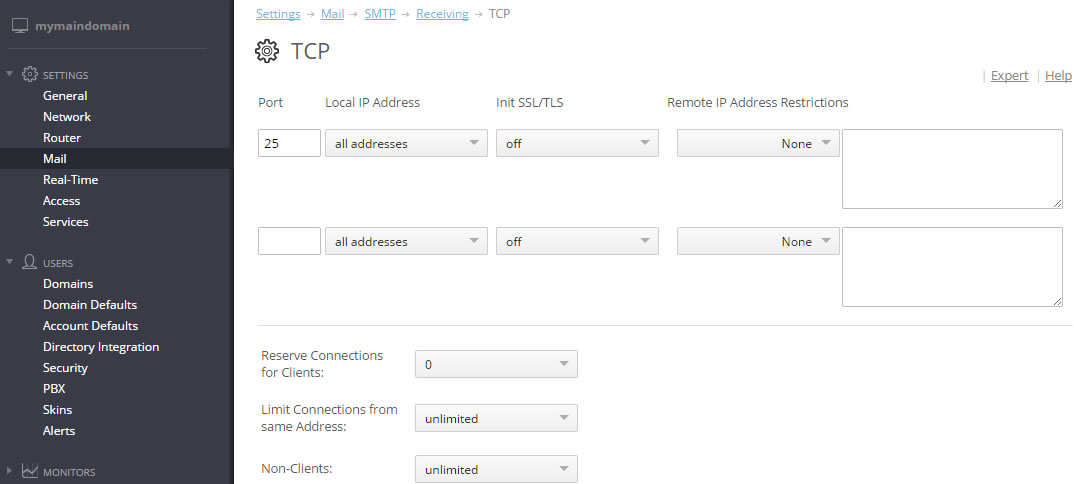
Chaque récepteur ouvre des connecteurs sur un port et une adresse IP déterminés (ceci est indispensable pour que CGPro puisse tenir sur une seule machine, et le serveur Web se trouve sur le port 80 d'une seule adresse IP, et CGPro sur l'autre).
Par défaut, seuls 25 ports ont été configurés dans le module SMTP. Il est possible d'ajouter aussitôt 2 autres selon la norme :
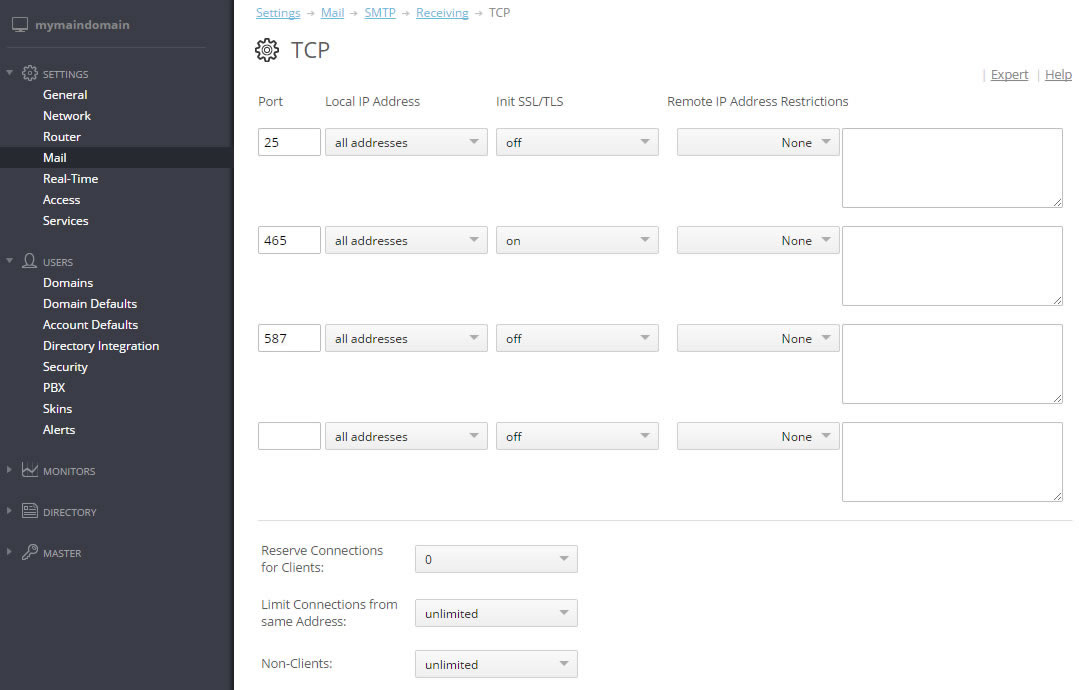
Dans la version moderne du port SMTP 25 conçue principalement pour les serveurs, les clients doivent utiliser le port 587, contrairement à son authentification d'utilisation obligatoire via la commande SMTP AUTH.
Protection
Il existe de nombreux protocoles en plus des SMTP permettant d'enregistre un message sur le serveur, mais ils travaillent tous sur la base de l'authentification du nom de l'un des comptes. Dans certains cas, SMTP ne peut pas se permettre une telle chose, comme il est destiné à recevoir des messages à partir de serveurs arbitraires.
En effet, il existe un certain nombre de mesures à prendre pour rendre la vie des spammeurs un peu plus difficile.
Relayage
Le relayage est la réception de messages entrants par le serveur pour les transférer ensuite au destinataire.
Le protocole SMTP permet généralement d'enregistrer les courriers destinés à des serveurs tiers, mais dans la pratique, il est préférable de bloquer cette fonctionnalité pour tous les expéditeurs, sauf ceux de confiance, car si vous autorisez l'envoi de certaines adresses IP vers d'autres serveurs contrôlés par des spammeurs, les administrateurs de ces serveurs bloqueront sans doute tous les courriers provenant de votre adresse.
La configuration du relais se trouve à la page Settings->Mail->SMTP->Relaying et les valeurs par défaut sont tout à fait optimales :
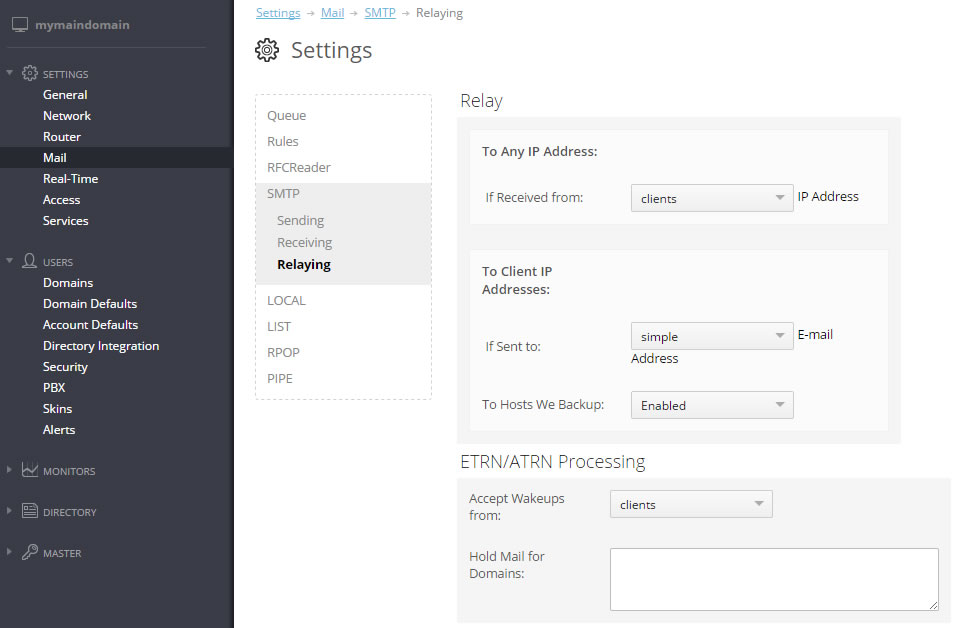
Le plus important est de ne pas les modifier accidentellement ou sans raison spécifique.
Vérifications des en-têtes
Les principaux titres lors de la réception d'un message SMTP sont l'expéditeur et le destinataire. Voici un exemple de session SMTP :
220 mycgpro.com ESMTP CommuniGate Pro 6.0.4 is glad to see you! helo 250 mycgpro.com domain name should be qualified Mail from:sender@gmail.com 250 sender@gmail.com sender accepted rcpt to: recipient@mycgpro.com 250 recipient@mycgpro.com will leave the Internet data: 354 Enter mail, end with ";."; on a line by itself From: Name That Everybody See <tvoya@mama.com> Tra ta ta Prishli mne deneg na telephon! . 250 90001 message accepted for delivery
Ici, l'expéditeur est désigné par la commande MAIL FROM et le destinataire par RCPT TO. L'administrateur doit savoir que le champ visible, sans exception, par tous les clients de messagerie, comme " De " (en-tête " From " dans le message) n'est en fait pas l'expéditeur, mais seulement une partie du corps du message. La plupart des contrôles des en-têtes (y compris les classiques Remote BlackLists) fonctionnent avec l'expéditeur spécifié de la commande du protocole, pour ce qui est du corps du texte, cela n'a pas de sens. Au format MIME, le champ Return-path correspond à l'expéditeur.
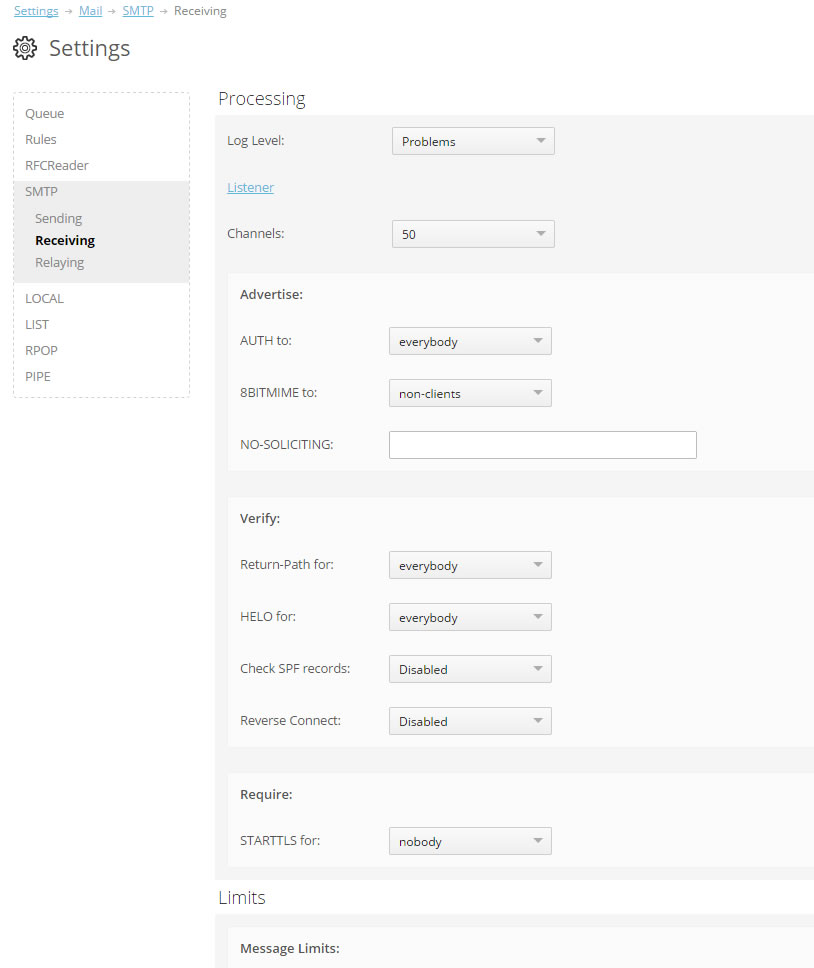
(message reçu dans la session SMTP ci-dessus au format et selon l'interface MIME).
L'essentiel des contrôles " Return-path " réside dans le fait que lors de la préparation de la commande Mail From, le serveur extrait une partie de domaine de l'adresse et vérifie la présence de ce domaine dans le DNS. Il existe également une version renforcée de ce contrôle : Inverse Connect. Lors de cette vérification, CGPro établit la connexion au serveur d'envoi et vérifie que ce serveur a bien pris en compte le message destiné à l'expéditeur avec le nom de la commande Mail From.
Le contrôle SPF est la vérification Return-path la plus classique. Elle nécessite des enregistrements DNS de type TXT dans un format spécial. Ces enregistrements sont appelés des enregistrements SPF. Ils contiennent le nom du domaine de messagerie et la liste des adresses IP qui sont les expéditeurs légitimes des courriers avec cette partie de domaine. Exemple :
>nslookup -type=TXT google.com google.com text = ";v=spf1 include:_spf.google.com ip4:216.73.93.70/31 ip4:216.73.93.72/31~all";
Le principal désavantage de cette méthode est qu'il fonctionne uniquement avec les expéditeurs connus par les administrateurs de serveurs qui procèdent à cette vérification. Dans WebAdmin, les paramètres de la réception du courrier sont collectés sur une page unique Settings->Mail->SMTP->Receiving :
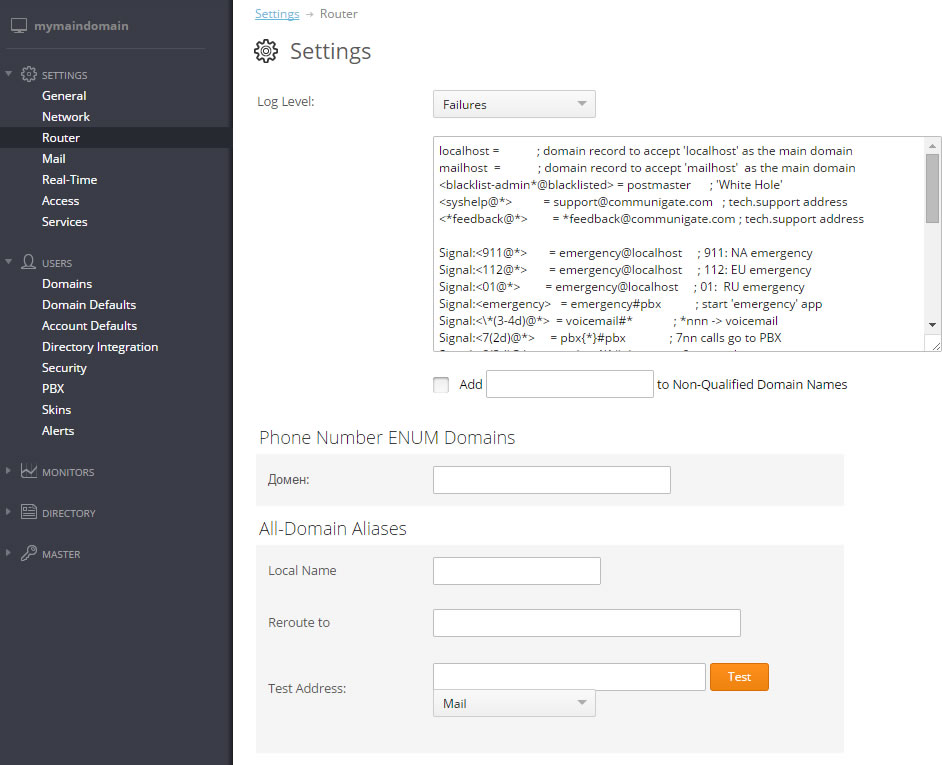
Nous n'étudierons pas le RBL et la liste noire ordinaire (blacklist), car il s'agit de contrôles assez bien connus (principalement en raison du fait que de nombreuses personnes en Russie et en CEI se retrouvent régulièrement dans ceux-ci) et il n'existe aucune difficulté de configuration.
Traitement des courriers
Dès la réception du courrier, il commence immédiatement à l'enregistrer sur le disque dur dans le dossier Queue du répertoire de base avec l'extension .tmp. Dès que le processus d'obtention est terminé, l'extension passera en .msg et le module ayant reçu le message le mettra dans la queue commune.
En cas de redémarrage soudain ou de désactivation du serveur, les messages de la queue (fichiers .msg dans le dossier Queue) seront simplement replacés dedans.
Queue
Dans les files d'attente (queues), les messages enregistrés par des modules attendent la réception dans d'autres modules et/ou messageries d'utilisateur.
Puis, le message subit les actions suivantes :
- Analyse et conversion de l'adresse de destination.
- Utilisation des règles communes de serveurs.
- Le fichier de queue sera placé dans une ou plusieurs files d'attente logiques (selon les modules où se trouvent les destinataires du message).
- Utilisation des règles de domaine et d'utilisateur.
- Gestion des messages dans les modules récepteurs.
Routeur (Router)
Chaque fois que Communigate Pro fait face à une adresse postale, il l'envoie via le module Routeur. Hormis les outils supplémentaires de contrôle de routage des messages (tels que les règles, les pseudonymes des domaines et d'utilisateurs), l'administrateur dispose d'un outil puissant qui offre un accès pratique directement au processus du traitement des adresses : un tableau de routage :
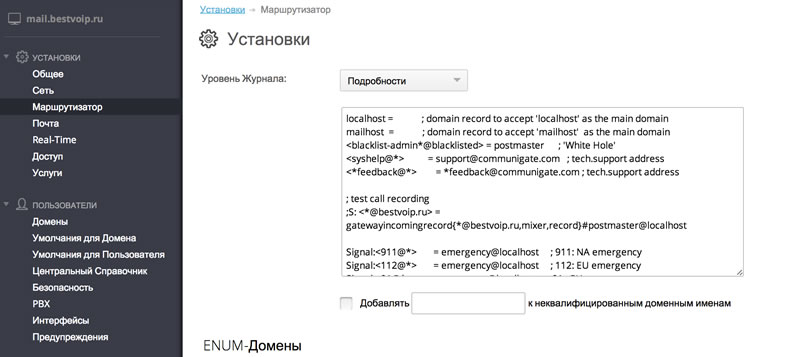
format de chaque ligne dans ce tableau :
[préfixe de relais:][préfixe de type inscription:]left=right[; remarque]
Le schéma de fonctionnement du tableau est le suivant : les entrées sont lues une par une, en commençant par le haut, si la prochaine est utilisée pour la conversion de l'adresse, alors la nouvelle adresse se trouvera dès le début en haut dans le module de routage.
Par défaut, les entrées du tableau sont prévues pour les adresses trouvées dans toutes les opérations et fonctions du serveur. L'entrée peut également être utilisée pour que l'un des trois types d'opérations si le préfixe correspondant " Mail ", " Accès " et " Signal " est indiqué.
Il existe un autre type de préfixe : " Relay ". Si le destinataire de l'enregistrement a utilisé le préfixe, il recevra un message spécial qui sera envoyé quelle que soit la provenance de la source de confiance (à partir d'une adresse IP du client ou d'un utilisateur authentifié). Il s'agit d'un paramètre assez dangereux, car il permet aux spammeurs d'envoyer des messages de façon transparente au serveur sur lequel vous devez les rediriger.
Queues logiques
Il existe 4 types de files d'attente pour l'envoi de messages : sur un autre serveur (SMTP), dans des messageries locales (LOCAL), dans des programmes tiers (PIPE) et dans les listes de diffusion (LIST).
Chacune de ces queues est divisée en plusieurs autres. Par exemple, il existe la queue SMTP sur chaque domaine : le destinataire et il existe une queue LOCAL pour chaque compte. Ceci permet d'acheminer des messages par lots importants : un grand nombre de messages pour une seule connexion ou l'ouverture d'une messagerie électronique.
Règles
Les règles sont applicables de deux manières : tout d'abord, il y a les Règles de serveur pour tous les messages (jusqu'à la livraison dans une file d'attente), puis les Règles de domaine et d'utilisateur, uniquement pour les messages de la file d'attente des messageries électroniques locales LOCAL. Du point de vue structure interne, les règles de domaine sont absolument identiques aux règles d'utilisateur, mais elles sont applicables à tous les comptes du domaine.
Un tel système de règles signifie que les Règles de domaine et d'utilisateur peuvent se trouver uniquement dans les messages sortants (les messages sortants n'iront pas dans la file LOCAL). Par conséquent, seules les Règles de serveur conviennent pour réaliser de telles manipulations sur les messages sortants.
Obtention de boîtes
Tout comme pour l'envoi, il existe de nombreux protocoles permettant d'obtenir le contenu des boîtes stockées sur le serveur POP, IMAP, XIMSS, HTTP (AirSync, WebUser). Mais l'obtention de boîtes implique presque toujours l'authentification par le client des informations demandées.
Ces protocoles n'ont pas de réglages particuliers : tout doit fonctionner dès le début " à partir de la boîte ".
Il est souhaitable de préciser le nom d'utilisateur complet dans les paramètres du client, y compris la partie de domaine (si votre client, comme certaines versions d'Outlook, coupe automatiquement la partie domaine à partir du symbole @, vous pouvez le remplacer par %).
-
-
Configuration de VoIP
-
Connexion de Communigate Pro aux passerelles PSTN et aux fournisseurs SIP
Même si une grande majorité des personnes utilise de plus en plus les services d'Internet à la place du téléphone ou du fax, la ligne téléphonique restera, quant à elle, un élément du bureau indispensable pendant encore longtemps. Par conséquent, pour toute solution SIP/PBX il est important de savoir comment le connecter à la passerelle PSTN.
Les passerelles PSTN sont généralement des dispositifs SIP assez standard. Mais en raison de la nature des réseaux téléphoniques classiques, lorsqu'il est connecté directement à l'appareil, les utilisateurs peuvent rencontrer des problèmes :
- Le réseau PSTN utilise le format d'adresse E.164 (par exemple, 7901234567) et aucun account@domain comme dans SIP.
- Pour les appels sortants, dans la plupart des cas, une authentification est requise.
- Certaines passerelles seulement supportent le transfert d'appels.
- Certaines passerelles PSTN et fournisseurs de services SIP sont configurés pour fonctionner avec un dispositif SIP indépendant et exigent des requêtes REGISTER périodiques afin de rediriger les appels entrants.
Pour résoudre ces problèmes, CommuniGate Pro offre deux applications PBX conçues pour envoyer et recevoir des appels avec passerelles : gatewaycaller et gatewayincoming. De plus, l'application pbx est généralement celle utilisée pour la réception des appels depuis les réseaux PSTN. Elle réalise les fonctions de l'auto-secrétaire.
L'application PBX sur le serveur CommuniGate Pro dispose d'un programme en langage interprété CG/PL qui peut intervenir comme B2BUA. Les textes des programmes standards sont ouverts et disponibles sur la page Utilisateurs ->PBX :
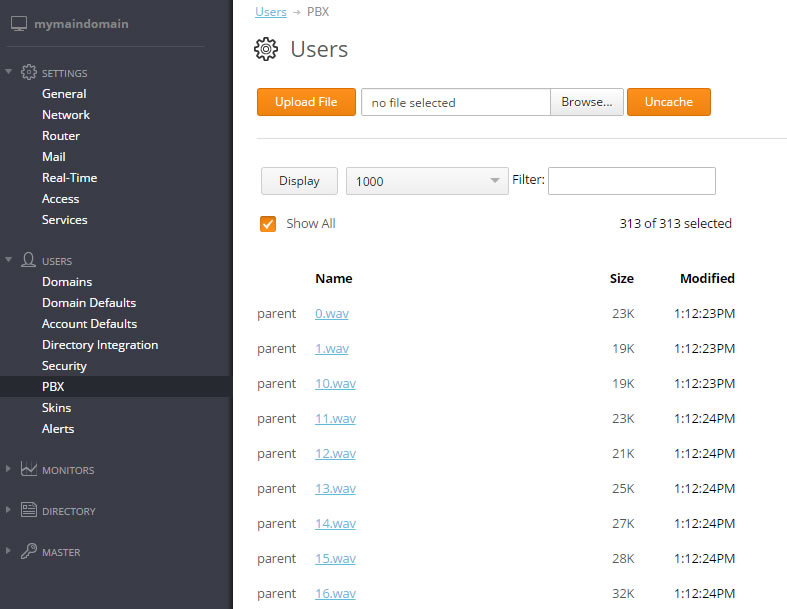
La principale façon de lancer les applications est le réadressage du signal (par exemple SIP INVITE) vers l'adresse de type " appName#account@domain " à l'aide d'une règle ou dans le routeur.
Réception des appels de la passerelle PSTN
La plupart des passerelles actuelles peuvent être configurées de sorte que les appels entrants soient envoyés vers un dispositif SIP, ici CGPro. Pour le routage à l'intérieur de CGPro, on utilise le tableau de routage (dans l'interface WebAdmin Paramètres->Routeur).
Admettons que la passerelle envoie un appel entrant à partir du SIP avec le champ To suivant : +74951234567@gateway.company.dom (Gateway.company.dom est un domaine fictif utilisé uniquement pour l'acheminement des appels à partir de la passerelle), alors l'entrée dans le routeur sera la suivante :
<+74951234567@gateway.company.dom> = pbx#pbx@localhost
Envoie tous les appels du réseau téléphonique au menu vocal de l'auto-secrétaire.
Certains modèles de passerelles disposent d'un autre mode de réception des appels depuis le réseau PTSN. Lors de l'appel du PSTN vers un PBX SIP, l'appelant reçoit une sonnerie prolongée (comme en cas de simple décrochement) et il devra compléter la composition du numéro de l'utilisateur spécifique pour établir la nouvelle connexion.
Bien sûr, cette fonctionnalité n'est généralement nécessaire qu'en l'absence d'un IVR complet et, en principe, il est préférable de la désactiver.
Mais, dans ce cas, il est possible de configurer un routage pratique. Champ To : l'appel est au format nnn@gateway.company.dom, où " nnn " est les chiffres composés.
les appels pour l'adresse (3 chiffres)@gateway.company.dom arrivent dans gatewayincoming, les chiffres sont transmis à l'application en tant que paramètre <(3d)@gateway.company.dom> = gatewayincoming{*}#pbx@localhost ; tous les autres appels iront dans IVR <*@gateway.company.dom> = pbx#pbx@localhostRéception des appels du fournisseur SIP
Les fournisseurs SIP et certaines passerelles PSTN anciennes/simples exigent l'enregistrement SIP pour envoyer les appels entrants vers l'appareil. Dans ce cas, CGPro doit choisir un utilisateur qui recevra les appels (il s'agit généralement du compte le pbx, puisque par défaut, tous les appels entrants de cet utilisateur vont vers le système IVR). Et lui configurer les RSIP :
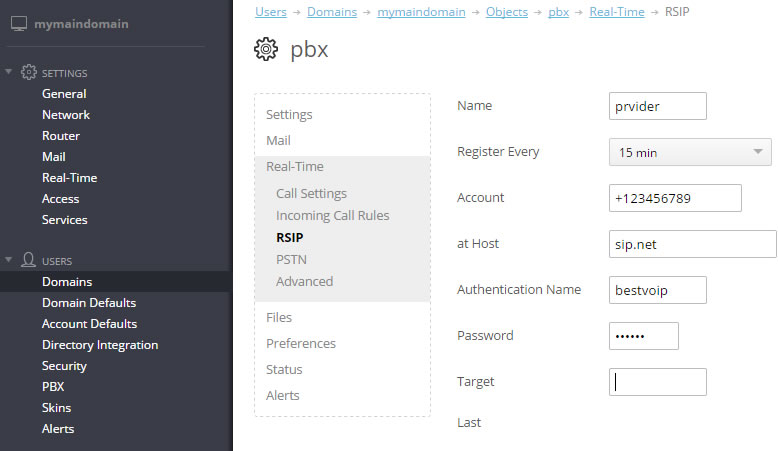
Les paramètres RSIP sont semblables à ceux du client SIP classique.
Appels sortants
Le routage des appels sortants peut être très difficile. Considérons à titre illustratif une situation simplifiée :
- Si le numéro commence par 7 et se compose de 11 chiffres : on achemine la passerelle 10.1.1.1 vers PSTN
- Si le numéro commence par 1 et se compose de 11 chiffres : on achemine vers un fournisseur (fictif) SIP - sipprov.net
- Les deux services requièrent une authentification
La première étape consiste à ajouter les paramètres d'authentification sur les deux passerelles pour tous les comptes se trouvant sur le serveur :
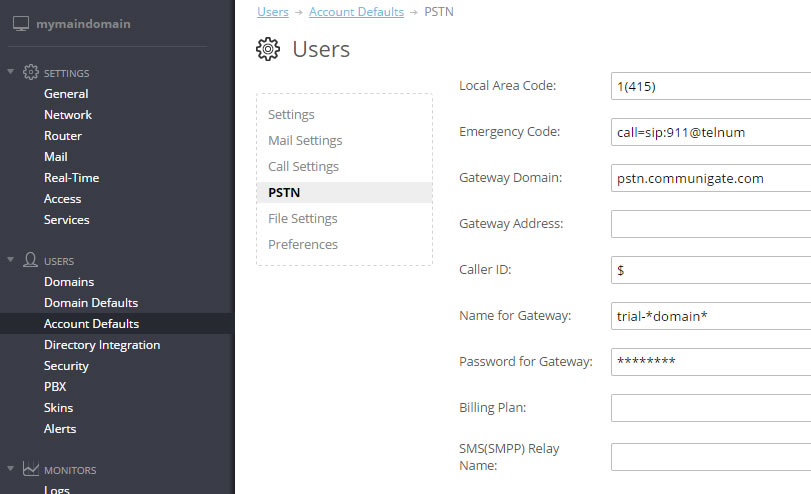
Lorsqu'il y a plusieurs passerelles, chaque paramètre est stocké sous forme de dictionnaire des paramètres où la clé est le nom de la passerelle. '$"; dans le champ CallerID remplacera le nom du compte.
Les entrées du routeur dans cette formulation du problème, et les paramètres d'authentification sont les suivants :
Signal:<7(10d)@*>=gatewaycaller{+7*,gwru}#pbx Signal:<1(10d)@*>=gatewaycaller{+1*,gwus}#pbxExpliquons à présent le fonctionnement de ces paramètres pour l'exemple d'un appel vers la Russie.
Supposons que l'utilisateur ait composé le numéro 7(123)456-78-90.
Lors de l'application de l'enregistrement, le routeur allouera les 10 derniers chiffres, ajoutera +7 comme premiers caractères (téléphone au format E.164 compris par n'importe quel opérateur des réseaux PSTN) et transmettra le nombre obtenu comme premier paramètre dans l'application gatewaycaller.
Puis, gatewaycaller lit les paramètres PSTN de l'appelant pour y rechercher le groupe de paramètres avec la clé " gwru " fournie par le deuxième paramètre de l'application.
L'enregistrement des paramètres PSTN comme paramètres de compte permet d'une part de modifier rapidement les paramètres pour la plupart (par défaut), d'autre part, il permet à chaque utilisateur d'avoir leur propre ensemble de passerelles.
Configuration de Proxy Média
Si les protocoles d'échange du contenu multimédia ne peuvent pas être utilisés directement entre les périphériques, le serveur CommuniGate Pro pourra intervenir comme un " proxy " pour ces appareils. Par exemple, lorsque le dispositif du client ou le serveur lui-même se trouve derrière le NAT, ou lorsqu'il est nécessaire de transférer le contenu multimédia entre les réseaux IPv4 et IPv6, le serveur CommuniGate Pro crée un proxy médias, partagé en un port distinct prédéfini pour la transmission du contenu multimédia d'un client situé dans le LAN vers un système distant sur Internet, et vice versa. Dans ce cas, le dispositif n'est pas directement relié à l'autre, mais au média proxy créé.
Lorsque les médias proxy peuvent causer des problèmes tels que l'audibilité unilatérale, ou son absence complète en cas de connexion réussie. En effet, cela signifie que les paquets de médias pour une raison quelconque, ne parviennent pas à l'appareil de l'un des participants. Pour éviter de tels problèmes, il est nécessaire de vérifier les points suivants :
1. Sur la page de l'interface WebAdmin, Paramètres-> Réseau -> LAN pour définir la bonne IPv4 (ou IPv6) WAN Address (adresse externe du serveur sur Internet, le cas échéant), ainsi que l'Adresse du serveur dans le réseau local (LAN).
2. Ouvrez dans le Pare-feu, la plage des ports TCP et UDP indiquée sur la même page dans la section Allocation de ports. Ces ports sont utilisés pour créer un proxy média. Assurez-vous aussi que lorsque vous utilisez le pare-feu ces ports sont en mode 1:1 c'est-à-dire le numéro de port doit conserver le même numéro lors du transfert de l'adresse externe à celle interne (connexions entrantes) soit de l'adresse interne à celle externe (connexions sortantes).
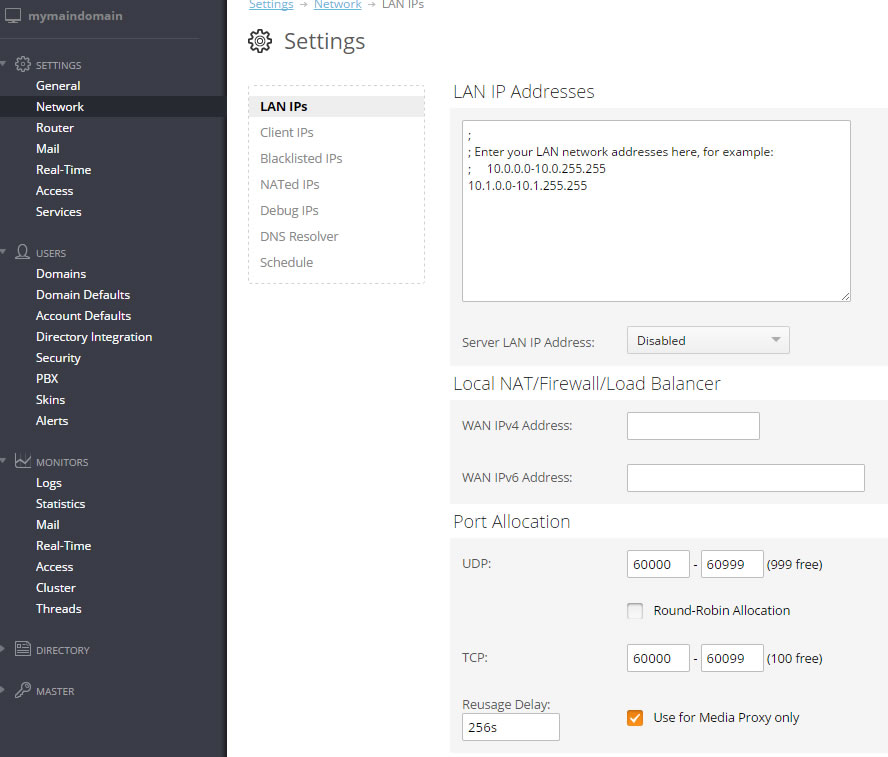
Si le problème persiste, veuillez contacter le support technique à l'adresse suivante : support@communigate.ru.
Plate-forme d'essai pour apprendre CommuniGate Pro : www.bestvoip.ru
-
-
Centre d'appel. Notice d'installation
-
1. Télécharger tous les fichiers de dossiers PBXApps sur le serveur, dans la section PBX (au niveau du serveur ou du cluster)
Utilisateurs → PBX.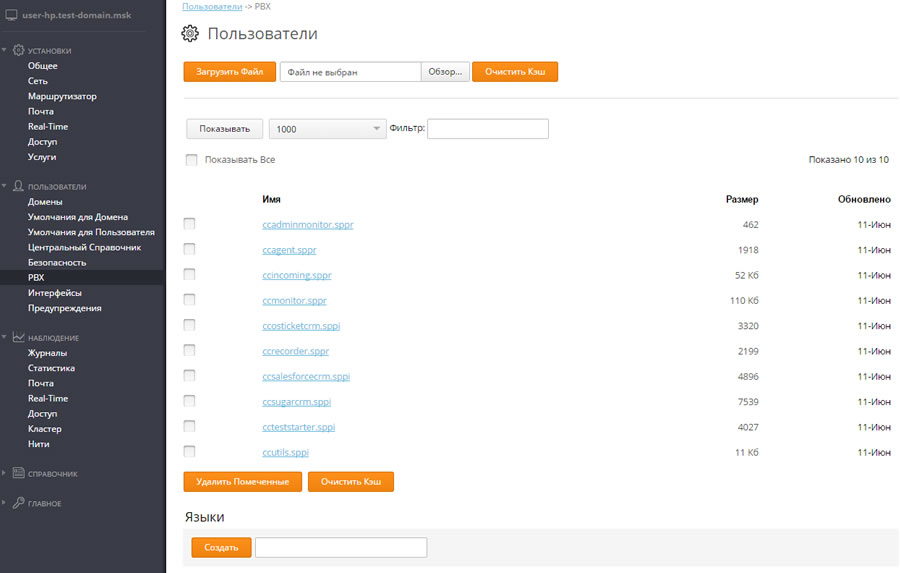
2. Dans le menu, aller à
Utilisateurs → Interfaces, puis télécharger les fichiers cc.html, statistics.wcgp et ccadmin.wcgp qui se trouvent dans le dossier WebSkins (au niveau du serveur ou du cluster).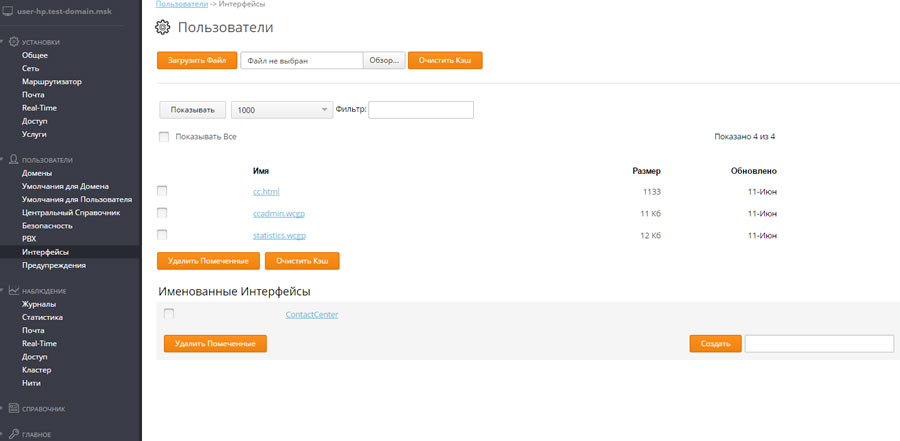
3. Dans le menu
Utilisateurs → Interfaces, créer un nouveau modèle de ContactCenter et télécharger le fichier ccWebSkins.tar à partir du dossier WebSkins/ContactCenter (au niveau du serveur ou cluster).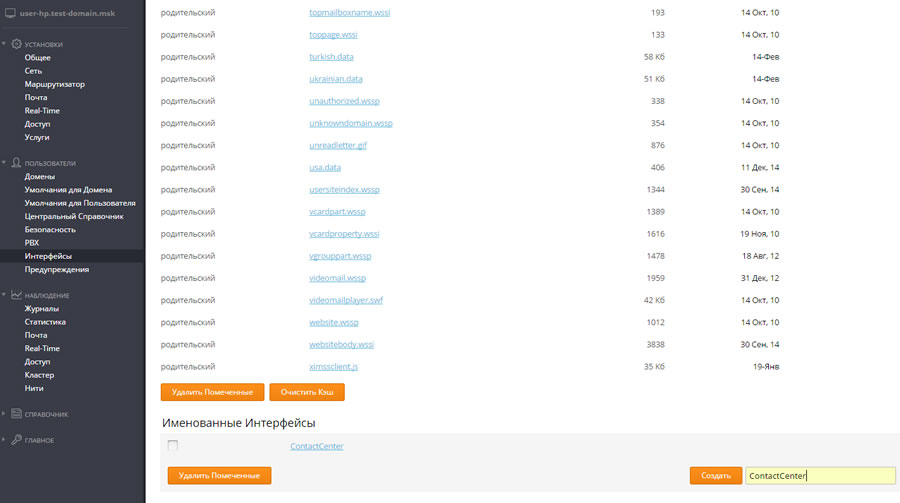
4. L'application Centre d'appel doit être configurée de manière indépendante pour chaque domaine de CommuniGate Pro, dans lequel les appels seront gérés par l'application.
4а. Dans le domaine choisi, créez l'utilisateur admin. Attribuez-lui les droits suivants (
Utilisateurs → Domaines → <votre_domaine> → Objets → admin → Paramètres → Droits d'accès) :Cochez la case en face du point suivant :
" Peut modifier les paramètres de ce domaine et ses utilisateurs ", puis cliquez sur Modifier.
Cochez les casesPeut créer Utilisateurs, Peut créer Pseudonymes, Peut créer des tâches nominatives, Accès complet à tous les fichiers, Principaux paramètres et Paramètres RTPC.4b. Configurons l'utilisateur pbx. Créer l'utilisateur pbx, puis aller dans le menu Access Right.
Cochez la case en face du point suivant :
" Peut modifier les paramètres de ce domaine et ses utilisateurs ", puis cliquez sur Modifier.
Cochez les casesPeut créer Pseudonymes, Peut créer des tâches nominatives, Accès complet à tous les fichiers, Peut intervenir au nom d'une autre personne, Principaux paramètres, Limite des appels entrants, Limite des appels sortants, Limite des appels parallèles, Limite de stockage des fichiers, Limite du nombre de fichiers.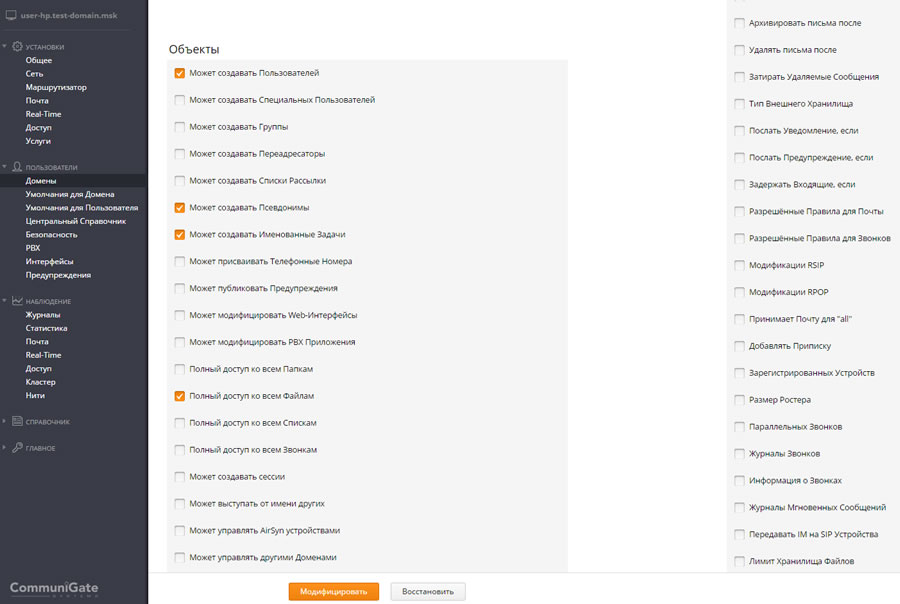
5. Pour gérer les appels par l'application du Centre d'appels, les règles de signalisation suivantes devraient être paramétrées (au niveau du serveur ou du cluster) :
5а. Dans le menu :
Paramètres → Real-Time → Règles, puis créez une règle selon le tableau ci-dessus.Quand Priorité Nom - Élevée ccOut_your.domain.name Données Opération Paramètre Opération Égal INVITE À partir de l'adresse réseau Inégal LOCAL [0.0.0.0]* Expéditeur : Égal *@your.domain.name Action Paramètre Rediriger vers ccincoming#pbx@your.domain.name Arrêter le traitement 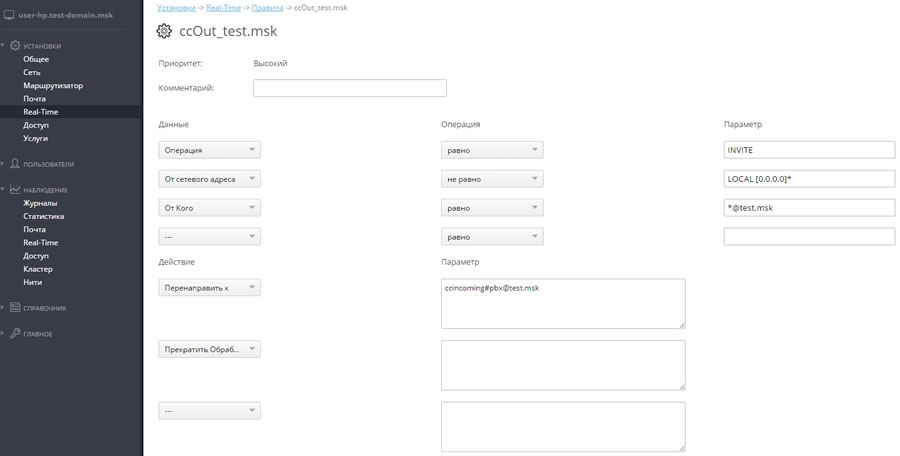
5 o. Maintenant, aller dans le menu
Utilisateurs → Domaines → <nom_de_domaine> → Real-Time.Quand Priorité Nom - Élevée ccIn_your.domain.name Données Opération Paramètre Opération Égal INVITE Adresse de requête Inégal *;fromCC=true Action Parameter Rediriger vers ccincoming#pbx Arrêter le traitement 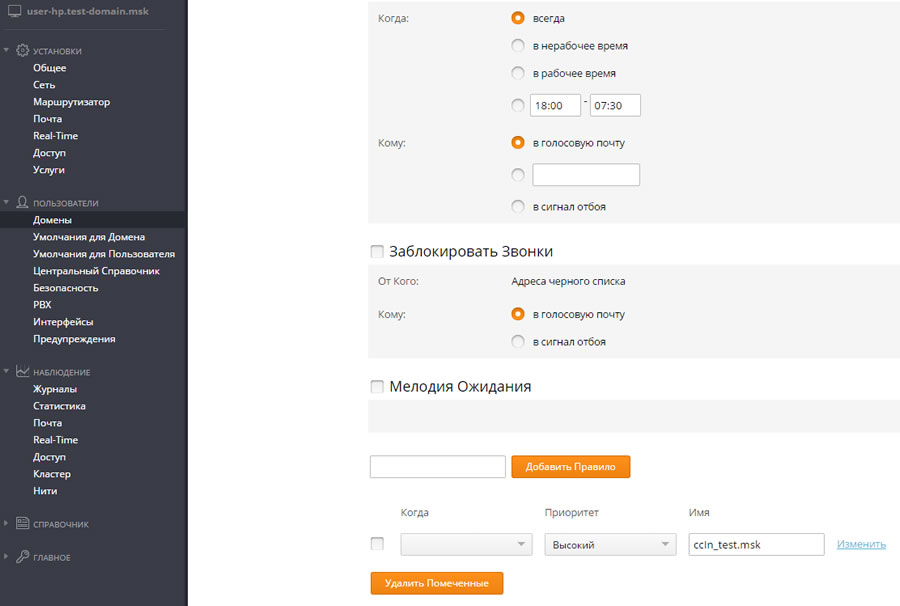
6. Le centre d'appels utilise le protocole XIMSS pour communiquer avec le serveur CommuniGate Pro. Assurez-vous que le protocole de XIMSS, dans la section Services est activé pour votre domaine et que les utilisateurs peuvent interagir avec lui. Pour cela, entrer dans le menu
Utilisateurs → Valeurs par défaut pour domaine, ainsi que lesValeurs par défaut pour utilisateuret vérifiez les paramètres.Pour accéder à l'interface du centre d'appels, saisir dans la ligne de commande du navigateur l'adresse suivante :
http://<your_server>:8100/cc.html
Plate-forme d'essai pour apprendre CommuniGate Pro : www.bestvoip.ru
-